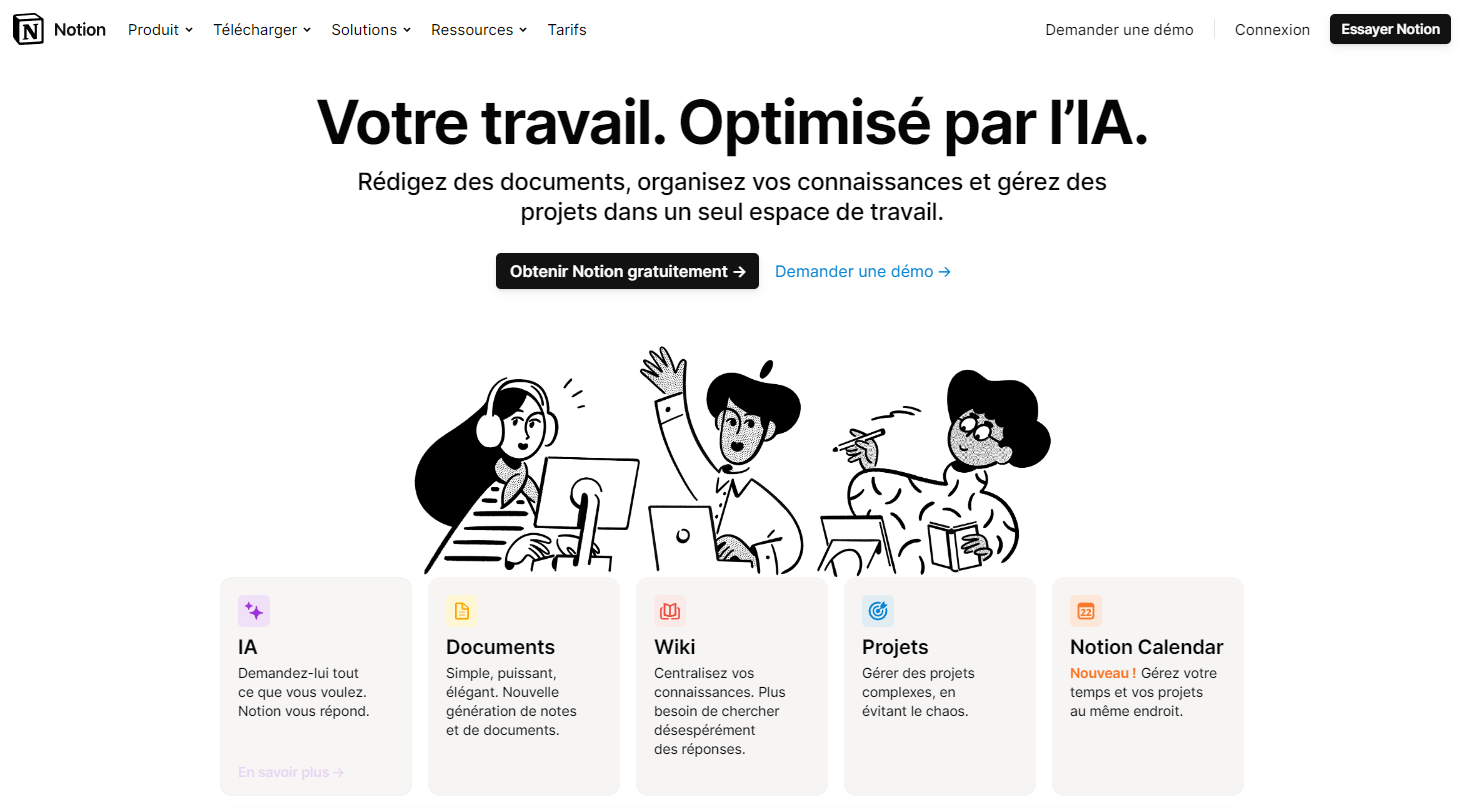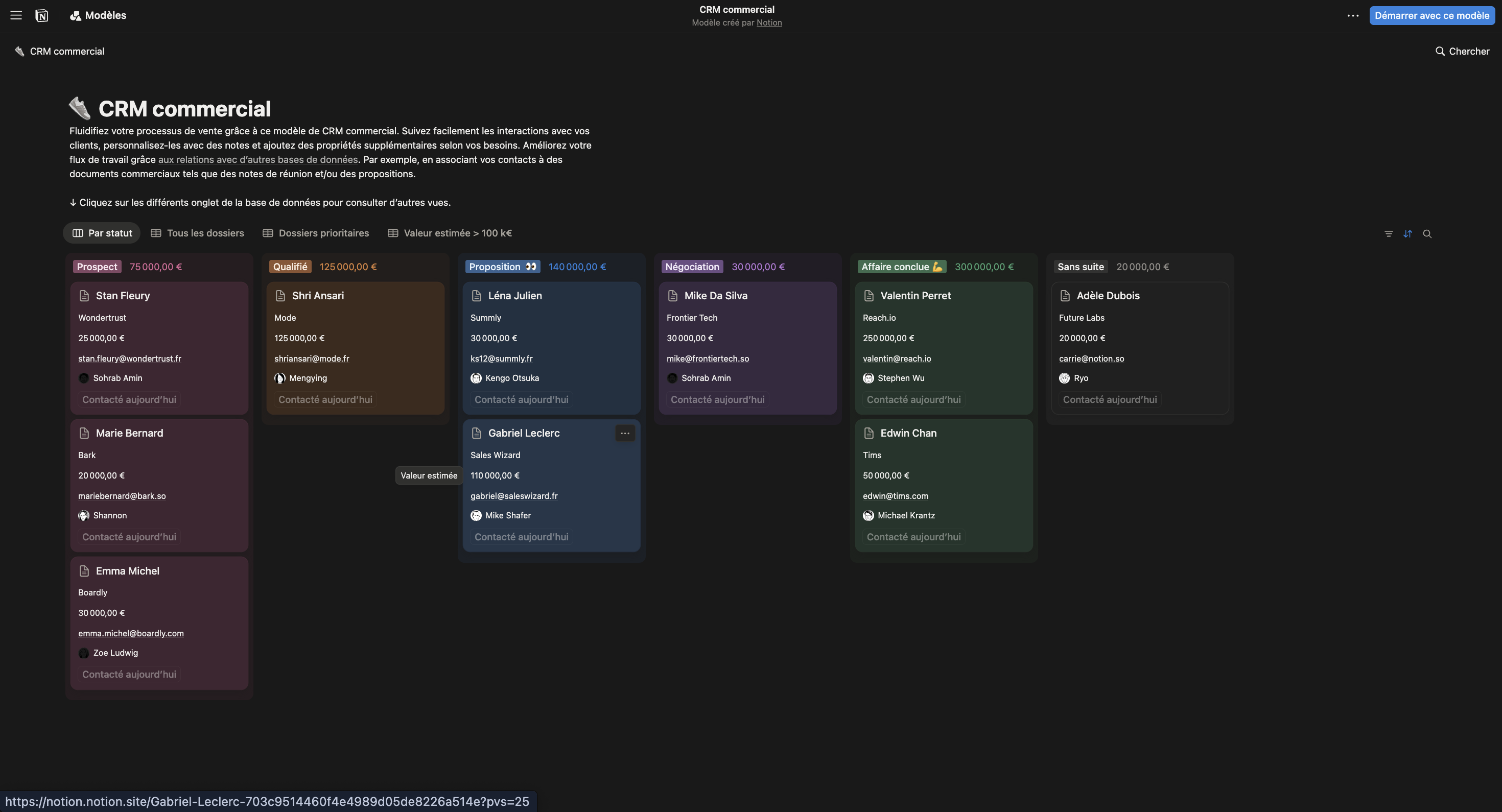Présentation de la version gratuite de Notion
La version gratuite de Notion permet à n’importe quel utilisateur de bénéficier d’un outil puissant sans sortir la carte bancaire. Voici ce qu’elle inclut.
Fonctionnalités incluses dans le plan gratuit
- Pages et blocs illimités pour usage personnel
- Création de bases de données simples
- Accès aux vues (tableaux, calendriers, listes…)
- Partage de contenu avec des invités (limité)
- Interface fluide, sans publicité
- Intégrations de base (Google Drive, Slack, etc.)
Limites de la version gratuite
- Taille des fichiers joints limitée à 5 Mo
- Historique des modifications limité à 7 jours
- Collaborations en équipe limitées à 10 invités maximum
- Pas d’espaces d’équipe privés
- Pas d’automatisations natives
- Pas de contrôles de sécurité avancés ni de données analytiques avancées
{{cta-formation}}
Comparatif avec les plans payants
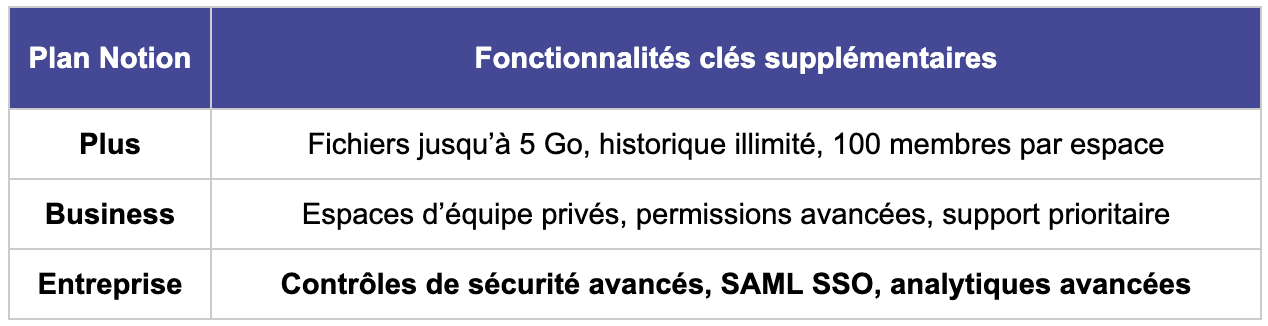
Voir la grille tarifaire officielle de Notion
Avantages et limites concrètes pour l’utilisateur gratuit
Avantages
- Blocs illimités pour usage personnel
- Création de pages et sous-pages sans restriction
- Accès aux bases de données et aux vues essentielles (tableau, calendrier…)
- Interface moderne, sans publicité
- Organisation flexible de son espace de travail
Limites à connaître
- Pièces jointes limitées à 5 Mo
- Historique de version sur seulement 7 jours
- Collaboration d’équipe restreinte à un petit nombre d’invités
- Pas d’accès aux espaces d’équipe privés
- Impossible de configurer des flux de travail automatisés (sans outils tiers)
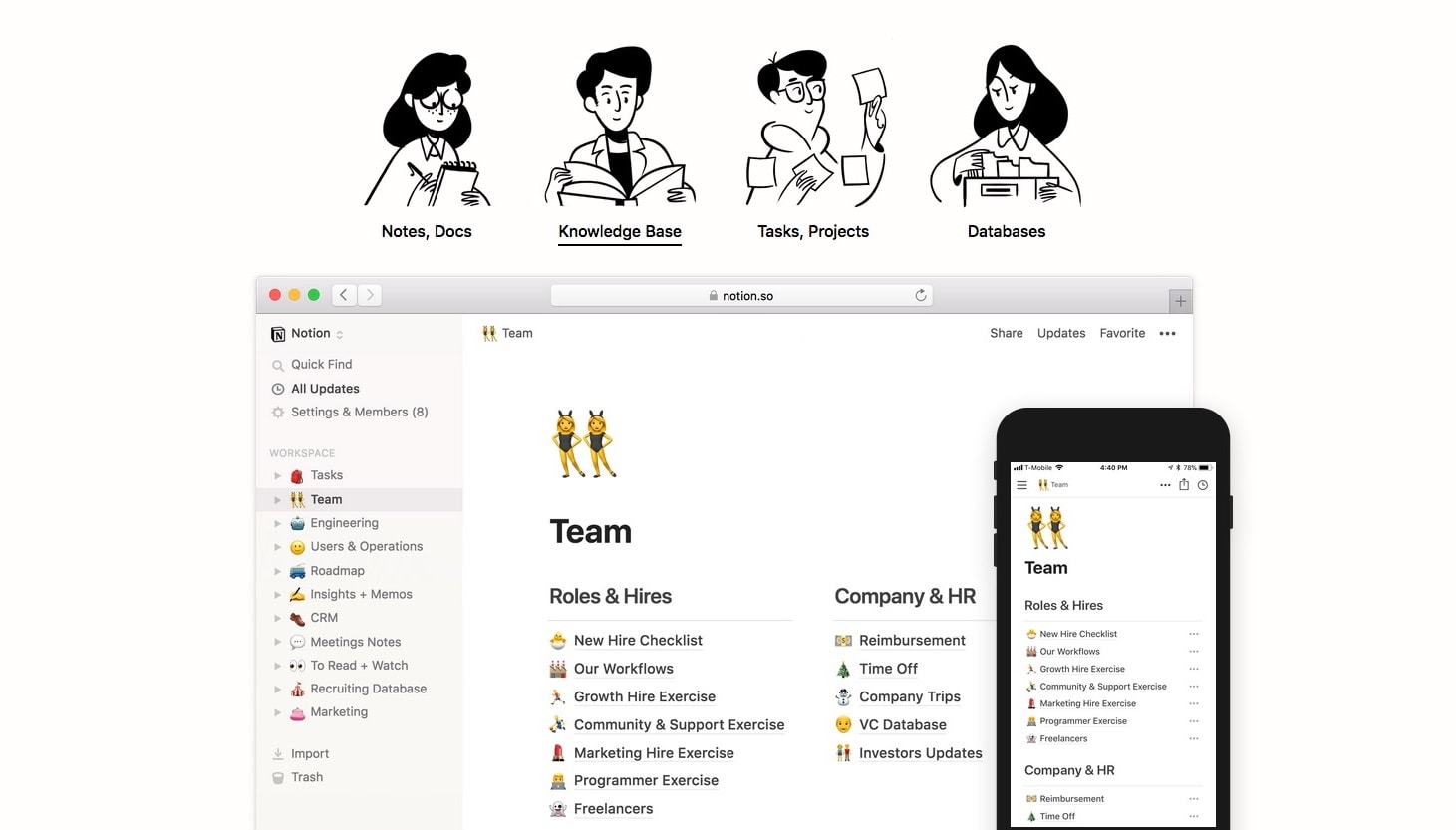
Comment s’inscrire et démarrer avec Notion gratuit
Voici les étapes pour créer votre espace de travail Notion et le configurer rapidement.
Depuis un ordinateur
- Rendez-vous sur notion.so
- Cliquez sur se connecter ou Créer un compte
- Créez votre compte via adresse mail ou Google
- Donnez un nom à votre espace de travail
- Sélectionnez “usage personnel” pour la version gratuite
Depuis un mobile
- Téléchargez l’app Notion sur iOS ou Android
- Suivez les mêmes étapes que sur desktop
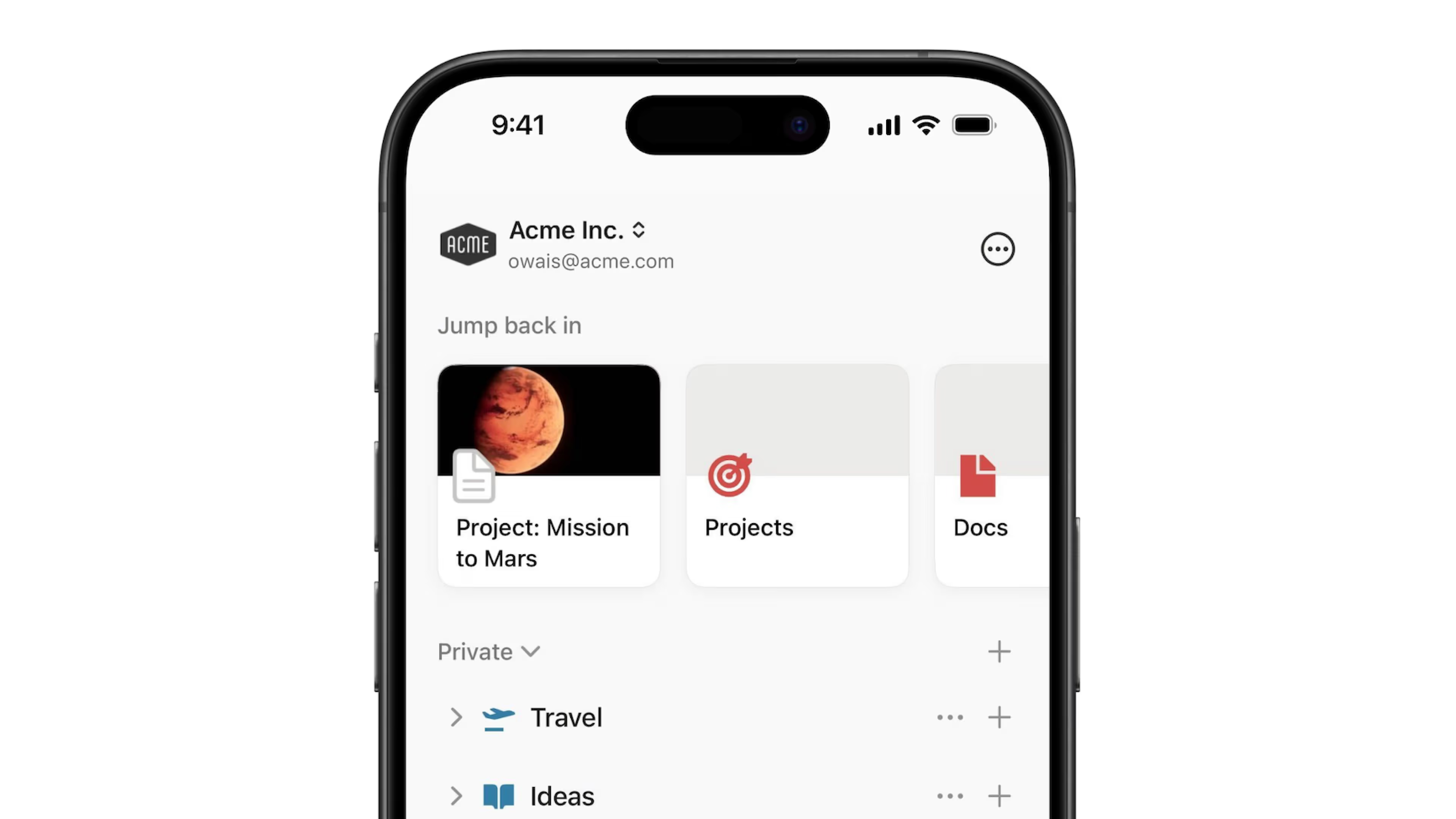
Configuration initiale
- Choix de la langue (français disponible)
- Activation des notifications (email ou push)
- Ajout de vos premières pages, notes, tâches
Découverte des blocs
Chaque contenu dans Notion est un bloc : texte, image, case à cocher, tableau, etc. Vous pouvez :
- Les déplacer facilement
- Les imbriquer pour structurer vos idées
- Les transformer d’un type à un autre
{{cta-guide-formation}}
Utilisations recommandées avec la version gratuite
Même sans payer, Notion offre un large éventail d’usages efficaces.
Organisation personnelle
Notion permet de gérer la prise de notes au quotidien, de tenir un journal personnel, de suivre ses listes de tâches et d’organiser des projets simples ou des side-projects de manière fluide.
Études et révisions
Les étudiants peuvent utiliser la version gratuite pour créer des fiches de révision, planifier leurs sessions de travail, centraliser leurs ressources pédagogiques et gérer leurs échéances (devoirs, examens…).
Centralisation de contenu
Il est possible de structurer toutes ses notes de réunion, de regrouper ses documents professionnels ou liés à des projets d’architecture, et de classer ses idées créatives par thème ou par type de contenu.
👉 Pour aller plus loin, consultez notre article sur [Peut-on utiliser Notion comme CRM ?] → Lien à mettre quand l’article sera publié.

Accéder à des modèles gratuits Notion
L’un des plus grands atouts de Notion, c’est sa galerie de modèles.
Où trouver des modèles gratuits
- Galerie officielle Notion
- Plateformes comme Reddit ou Gumroad
- Blogs et créateurs Notion
Modèles populaires
- Gestion de blog
- Suivi d’habitudes
- Tableau de bord personnel
Dupliquer un modèle
- Ouvrez le modèle dans Notion
- Cliquez sur “Duplicate”
- Le modèle apparaît dans votre espace de travail
Créer son propre modèle
- Créez une page structurée
- Intégrez différents blocs (texte, checklist, table…)
- Enregistrez et partagez avec vos collaborateurs ou étudiants
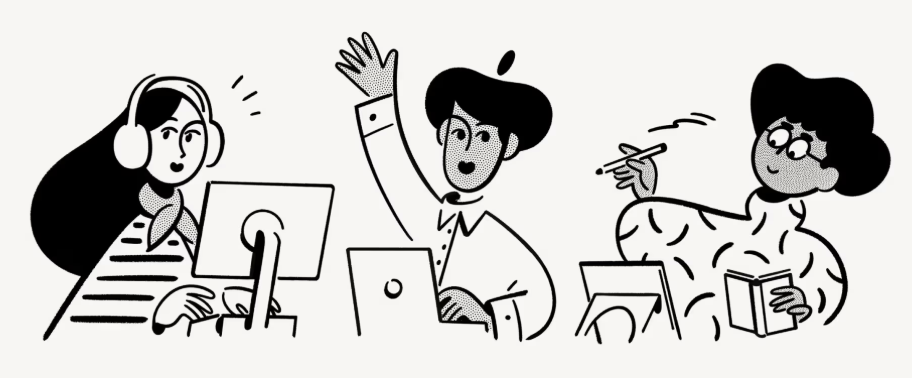
Trucs et astuces pour maximiser l’usage gratuit
Optimiser l’espace et les performances
- Compressez vos fichiers avant import (moins de 5 Mo)
- Stockez les documents lourds sur Google Drive ou Dropbox
- Exportez régulièrement vos pages pour conserver un historique manuel
Gagner en efficacité
- Automatisez certaines tâches avec Zapier ou Make
- Utilisez les raccourcis clavier Notion
- Créez un tableau de bord personnalisé pour centraliser vos flux
Quand passer à une version payante ?
La version gratuite de Notion convient parfaitement à un usage personnel ou à de petits projets. Elle permet de découvrir l’outil, d’organiser ses notes, ses pages, ses tâches et de structurer son espace de travail sans contrainte majeure. Néanmoins, certains contextes ou besoins spécifiques peuvent justifier un passage vers une offre payante.
{{cta-guide-formation}}
Signes révélateurs que la version gratuite ne suffit plus
Si vous commencez à travailler de manière régulière avec plusieurs membres dans un espace d’équipe, la version gratuite montrera vite ses limites. C’est également le cas si vous manipulez des fichiers lourds (plans, maquettes, visuels), car la taille maximale autorisée est de 5 Mo. Un autre indicateur est le besoin de suivre précisément l’évolution de vos modifications, au-delà des 7 jours d’historique proposés dans le plan gratuit. Enfin, dès que vos projets nécessitent des niveaux de sécurité renforcés, un contrôle plus fin des partages ou des permissions, l’offre gratuite devient vite insuffisante.
Fonctionnalités supplémentaires utiles dans les plans payants
Les versions payantes de Notion débloquent des fonctionnalités plus avancées : la possibilité de créer des espaces d’équipe privés, de configurer des contrôles de permission avancés, ou encore d’accéder à des données analytiques détaillées sur les pages pour mieux suivre l’engagement et la productivité. L’assistance technique devient également prioritaire, ce qui est un vrai plus en contexte professionnel.
Évaluer le rapport coût / bénéfice
Avant de souscrire un abonnement, posez-vous la question suivante : votre usage de Notion reste-t-il individuel ou devient-il un outil central dans la gestion de vos projets ou de votre travail collaboratif ? Si votre espace de travail prend de l’ampleur, si vous produisez du contenu structuré, si vous gérez une équipe ou des projets clients, alors le passage à un plan payant est justifié. Il s’agit de mesurer la valeur ajoutée des fonctionnalités avancées par rapport au coût de l’abonnement, en tenant compte de votre flux de travail, du volume de données traitées et de vos objectifs de productivité.
Comparatifs et alternatives gratuites à Notion
Si Notion ne vous convient pas ou si vous cherchez un complément, certaines alternatives gratuites existent.

Bonnes pratiques et erreurs fréquentes à éviter
✅ Bonnes pratiques
- Structurez clairement vos pages et sous-pages
- Limitez la duplication de blocs inutiles
- Utilisez des icônes et couleurs pour améliorer la lisibilité
- Générez régulièrement des exports de sauvegarde
❌ Erreurs courantes
- Négliger les droits de partage
- Surcharger l’espace de travail sans logique
- Ignorer les raccourcis clavier
- Oublier l’organisation des notes de réunion ou documents essentiels
La version gratuite de Notion permet déjà de gérer efficacement vos tâches, notes, blocs et documents. Elle est idéale pour organiser un espace de travail connecté et intuitif. Vous pouvez l’utiliser pour vos projets d’étude, vos projets professionnels ou encore pour vos projets personnels sans limite de blocs.
Si vous êtes curieux d’apprendre à structurer un espace de travail Notion complet, consultez notre formation Notion sur One Learn. Elle vous guidera pas à pas pour concevoir des modèles personnalisés, gérer vos projets, vos notes et optimiser vos flux de travail.
Découvrez aussi notre Formation Canva pour créer des supports visuels directement intégrables dans Notion.


.jpg)